F4V 파일을 AVI 미디어 파일 형식으로 변환하는 가장 쉬운 방법 4가지
Macromedia는 F4V를 도입했으며 나중에 Adobe는 최신 고품질 비디오 스토리지와 경쟁하기 위해 F4V를 개발했습니다. 또한 FLV에는 한계가 있기 때문에 FLV의 대체 형식으로 생성됩니다. 추가 설명은 F4V 파일이 H.264 코덱과 함께 ISO 기본 미디어 파일 형식을 사용하여 파일 크기를 줄인다는 것입니다. 형식에 고품질 출력이 포함되어 있지만 F4V는 다른 형식보다 호환성이 낮습니다. 뿐만 아니라 Adobe Flash Player가 이미 사용 중지되었기 때문에 이 형식도 단계적으로 중단되었습니다.
So if you have the same problem with others because their .f4v can't play on their media player, continue reading below. We gather different tools that will help you play the unplayable .f4v by converting the format into AVI. And now, let's proceed and know how to convert F4V into AVI format with the online and offline tools available.
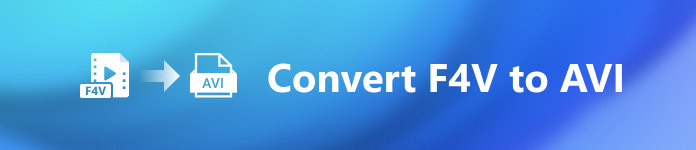
1부. 경이로운 F4V to AVI 변환기를 사용하여 F4V를 AVI로 변환하는 방법 알아보기
If you're looking for the best converter that will be an aid on your problem, then FVC Video Converter Ultimate must be the aid. We tested the tool ourselves and read some of the comments; the ultimate is not just a name, but the software's performance and features are ultimate as well. Also, one of the most impressive features this tool offers is the fast conversion and hardware acceleration so that the customers who use this software will not need to wait.
Also, if you want to create GIFs, speed-up videos, or slow them down, reverse, boost the audio, etc. As this tool provides advanced features, you will still need to pay for it before you can use it, and no need to worry because you will not spend more than a hundred dollars. So now, if you are still in the stage of deciding to buy this tool, then try to read the provided steps below and convert the F4V file to AVI by following these steps below.
Step 1. Before you can use this powerful tool, you must download it now on your desktop. Then install it and do the set-up very quickly; click Start Now to open the device.
Free DownloadFor Windows 7 or laterSecure Download
Free DownloadFor MacOS 10.7 or laterSecure Download
Step 2. If the tool is already open, go to the Add Files or click the + button, then a folder will show and search for the .f4v file extension and click Open.
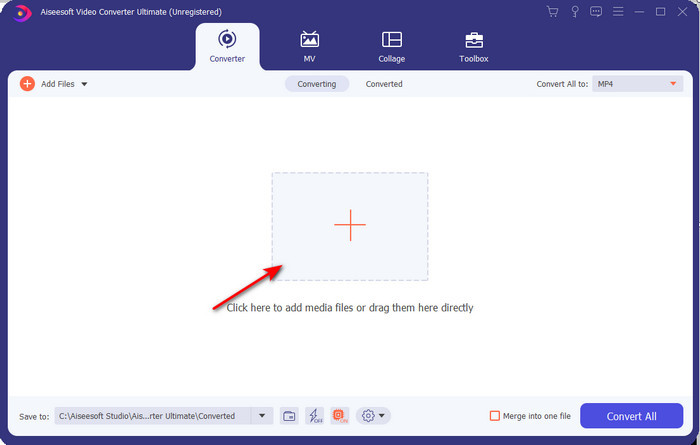
Step 3. After inserting the file, click Convert All to the top-right part of the interface and choose the AVI format.
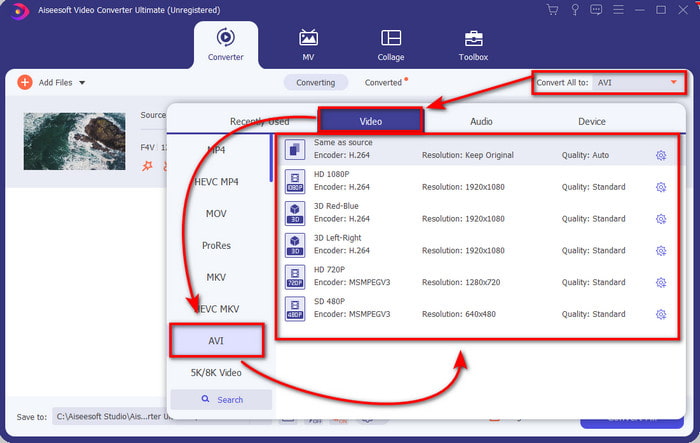
Step 4. And now, to start the conversion process, click the Convert All. Wait for several minutes to turn your F4V to AVI.
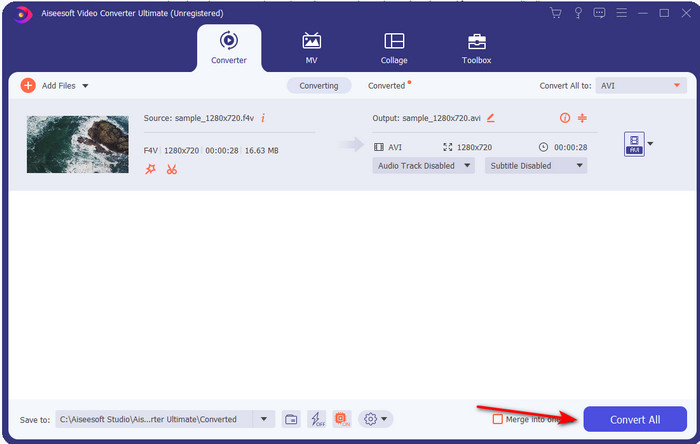
Step 5. A file folder will automatically open on your desktop with the converted .f4v format you've made here. Click the video file to watch the unplayable before on your desktop, or transfer it on your phone if you want.
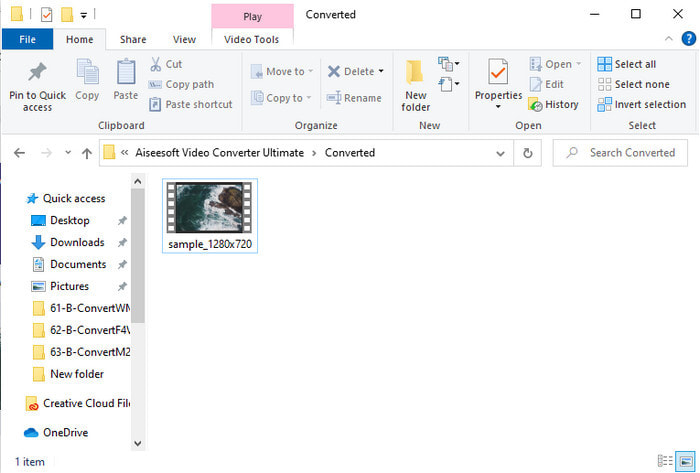
2부. 사용 가능한 3가지 웹 변환기를 사용하여 온라인에서 F4V를 AVI로 변환하는 방법 알아보기
1. FVC 무료 비디오 컨버터 온라인
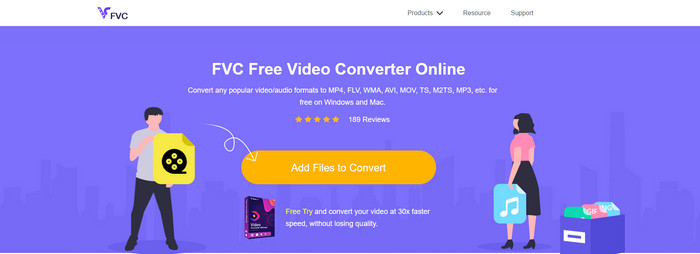
If you want to know which web converter is the best, FVC Free Video Converter Online might be it. All of the features you would love to use are available here, as you can change the bitrate and fps of the video to make it high in quality before you convert it. Millions of internet users have already praised the overall performance of this web tool. Also, this web tool supports a medium range of formats you can choose from and upload. However, you are not allowed to make your video look fantastic like the ultimate tool provides. Nevertheless, if you want to try and convert F4V to AVI format, follow these steps below.
Step 1. Click this link to go to the FVC Free Video Converter Online.
Step 2. Then press Add Files to Convert to launch the tool and select the file you want to convert into a new format on the folder by clicking Open.
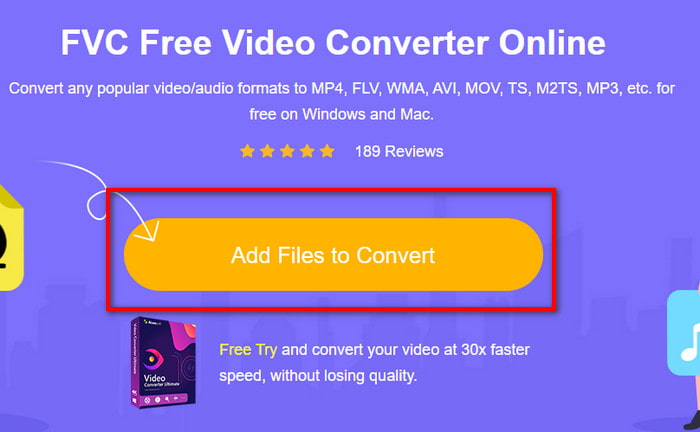
Step 3. Once the file is in, choose the AVI format at the lower part of any format you want it to turn.
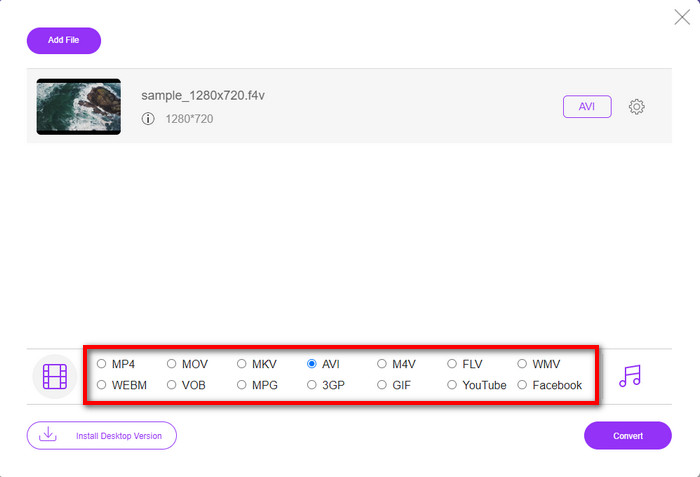
Step 4. After selecting the AVI format, it is now the right time to convert it by clicking the Convert button.
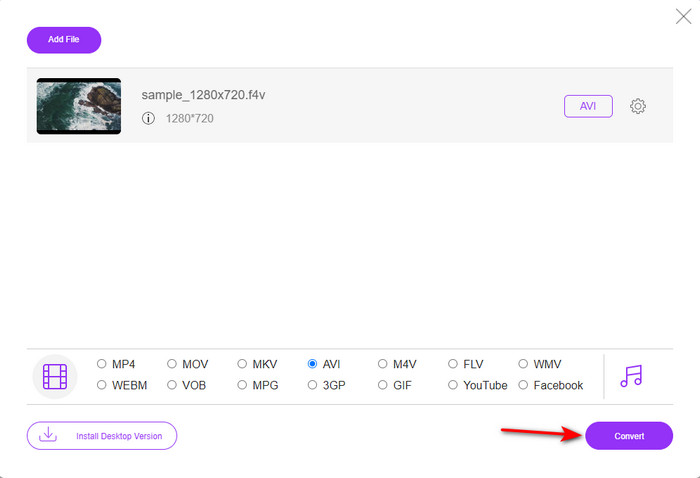
Step 5. Wait for several minutes for the file to be downloaded, and then a file folder will show with the converted file.
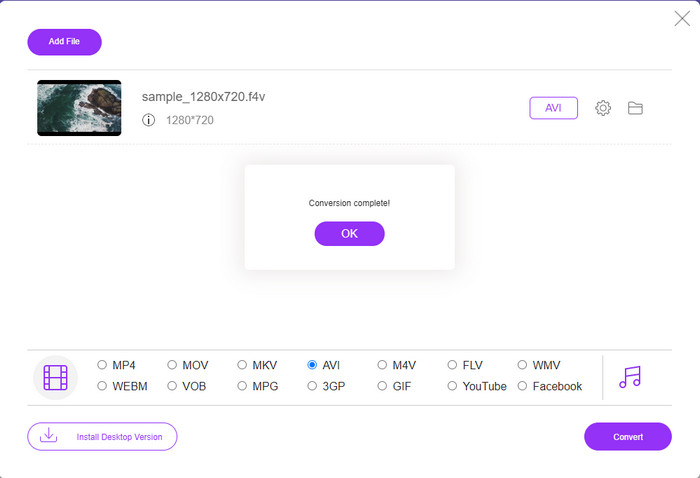
2. 잠 자르
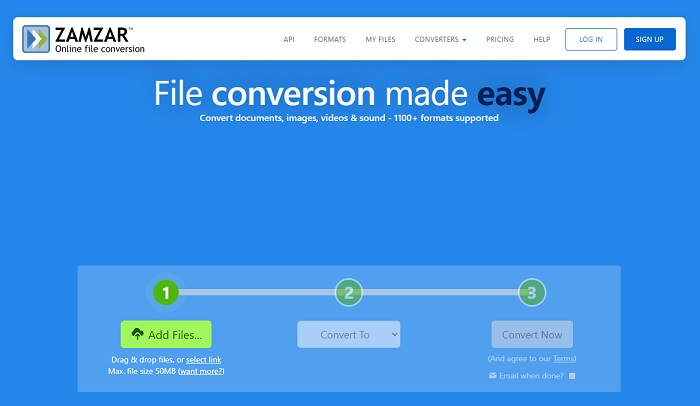
Another converter alternative you can use online is the Zamzar. Just like any converter, this tool needs an internet connection to be used or accessed. All of this on the web tool presented here does need the internet to fuel the conversion. As many users use this, Zamzar became popular because it supports many formats you can use and choose. Also, it is free of charge to use however there is a limitation on the file size this tool can convert. So, if your .f4v file is more than 50MB, you can't convert it in here as it specifies below. And if your file is less than that, you can try to use this to convert F4V to AVI online by following the procedure below.
Step 1. Open your web browser and search Zamzar.
Step 2. Press Add Files and locate the file you want to convert. Then, choose the AVI format press Convert to; after that, click Convert.
Step 3. Wait for the process; then a new interface will show, and click the Download to save the file.
3. 파일 변환
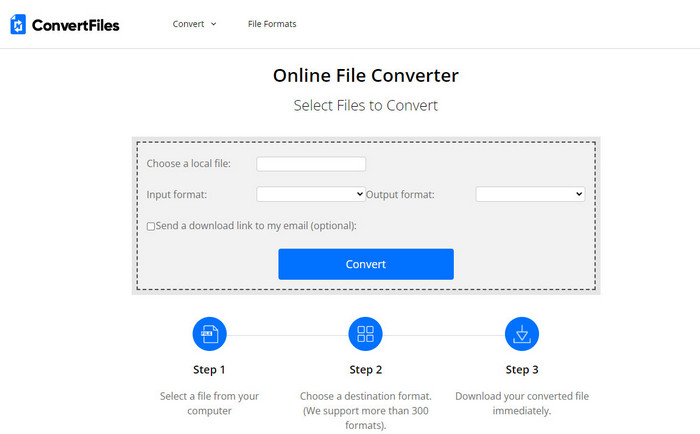
If you want a more straightforward conversion process that takes only a few minutes, try to use ConvertFiles. The tool performs great during the conversion and after conversion as well. But the ads are killing this tool because there is a lot on the interface of the web tool. Also, the process takes a lot of time compared to the other converters online and offline. The file size you can insert here is much larger than the Zamzar. So now, if you want to use this tool to convert the F4V file to AVI, then follow these steps.
Step 1. Go to your web browser and search the Convert Files, then open it.
Step 2. Click Choose a Local File to open the folder and locate the file under the Output Format; click the AVI. Then click Convert to start the conversion.
Step 3. After the conversion, click the blue highlighted URL that will transfer into a new web. Click this link to download the converted format.
3부. 어떤 형식이 더 낫습니까? F4V 대 AVI
글쎄요, F4V와 AVI는 기껏해야 컨테이너 역할을 합니다. 그러나 이러한 형식에는 공통점이 많이 있으며 목적도 동일하지 않습니다. 예를 들어 고화질 영상을 작은 파일 크기로 저장하고 DRM MPEG-4 영상 데이터를 보호하고 싶다면 F4V가 최선의 선택이다. 그러나 동기화된 미디어 재생을 지원하는 고품질 비디오를 저장하려고 한다고 가정합니다. 이 경우 오디오와 비디오에 대한 컨테이너가 다르기 때문에 AVI 형식을 선택해야 합니다. 그럼에도 불구하고 AVI 파일 크기는 압축되지 않았기 때문에 많은 장치와 데스크탑에서 처리하기에는 너무 많습니다.
4부. F4V에서 AVI로의 변환에 대한 FAQ
F4V를 변환하면 변환 후 해상도가 낮아지나요?
비디오의 해상도는 새 형식으로 변환한 후에도 원래 품질을 유지해야 합니다. 경우에 따라 많은 사용자가 F4V의 품질이 저하되는 것을 경험합니다. 그 이유 중 하나는 설정한 품질 비율이 낮거나 사용하는 도구가 1080 또는 4k 비디오를 지원하지 않기 때문입니다.
내 미디어 플레이어에서 F4V를 재생할 수 없는 이유는 무엇입니까?
This format can play in several media players, but not all of the media players support this format. So, if you want to watch the video in this format, it is the best choice to convert it into a new format or find a new third-party media player to watch your F4V videos.
F4V를 압축하여 크기를 줄여야 합니까?
The file size of the F4V is not that big compared to the AVI format. After all, if you try to compress this file container, there will be a chance that the quality of the video will lessen. Here you can learn how to compress your F4V videos.
결론
이 기사를 마치면서 이제 F4V가 무엇이며 변환해야 하는 이유에 대한 통찰력을 갖게 되었습니다. 이 기사에서 언급한 모든 온라인 및 오프라인 소프트웨어는 잘 작동합니다. 모든 도구가 훌륭하지만 FVC Video Converter Ultimate는 여전히 나머지 도구들 중에서 눈에 띕니다. 이 소프트웨어는 잘 작동하기 때문에 인터넷에 연결되어 있지 않아도 이 도구는 눈 깜짝할 사이에 변환 프로세스를 완료할 수 있습니다. 이제 우리가 말하는 경이로운 전환을 경험하고 싶다면 지금 다운로드하십시오.



 비디오 컨버터 궁극
비디오 컨버터 궁극 스크린 레코더
스크린 레코더


